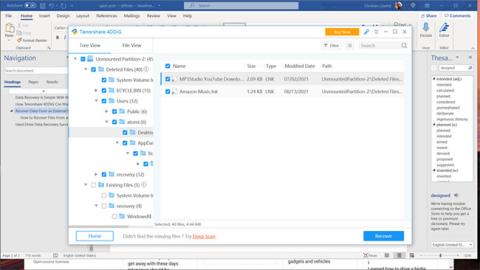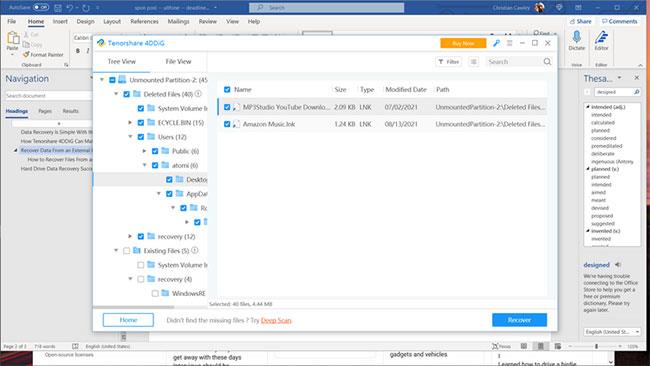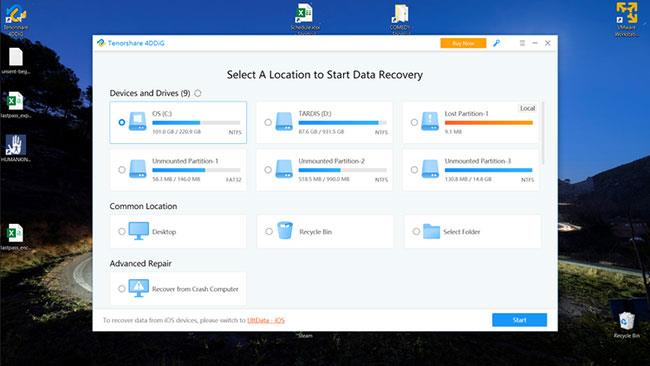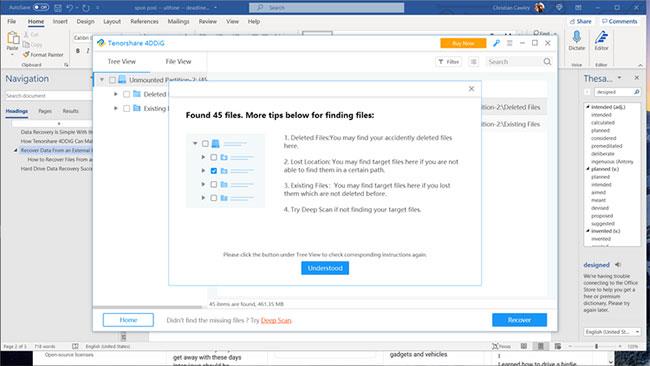Připojili jste k počítači externí pevný disk, ale zdá se, že je prázdný. Co se stalo s vašimi soubory? Po kontrole kabelů se nic nezměnilo. Tento jev má pouze jedno vysvětlení: Disk je poškozen nebo byl omylem zformátován.
Řešením tohoto problému je použití softwaru pro obnovu dat z externích pevných disků. Zde vstupuje do hry Tenorshare 4DDiG Data Recovery.
Obnovte data z externího pevného disku pomocí Tenorshare 4DDiG
Díky jednoduchému, snadno srozumitelnému uživatelskému rozhraní dokáže 4DDiG najít a obnovit data z vašeho externího pevného disku pomocí pouhých několika kliknutí.
Po stažení aplikace Tenorshare 4DDiG Data Recovery a její instalaci do systému připojte externí pevný disk k počítači jako obvykle.
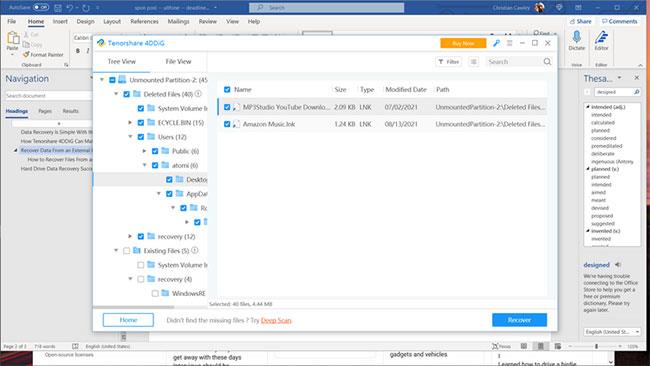
Stáhněte a nainstalujte Tenorshare 4DDiG Data Recovery do systému
Dále spusťte Tenorshare 4DDiG Data Recovery a vyberte disk. Pokud jej nevidíte, zkuste Vybrat složku pro procházení zařízení nebo restartování softwaru. Až budete připraveni pokračovat, klikněte na Start. Průběh skenování můžete sledovat v horní části okna a 4DDiG vám umožňuje skenování kdykoli pozastavit nebo dokonce zastavit. To je velmi užitečné, pokud potřebujete zobrazit soubory, které chcete obnovit – koneckonců není důvod čekat, až program najde data, která nepotřebujete!
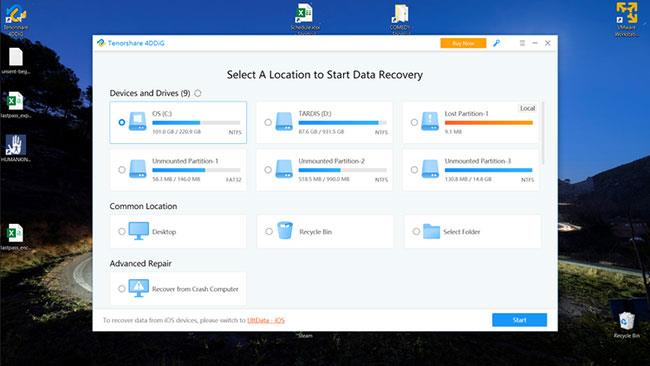
Vyberte umístění pro zahájení procesu obnovy dat
Po dokončení prvního skenování si přečtěte stručné pokyny, jak najít soubory, a poté klepněte na Rozumím.
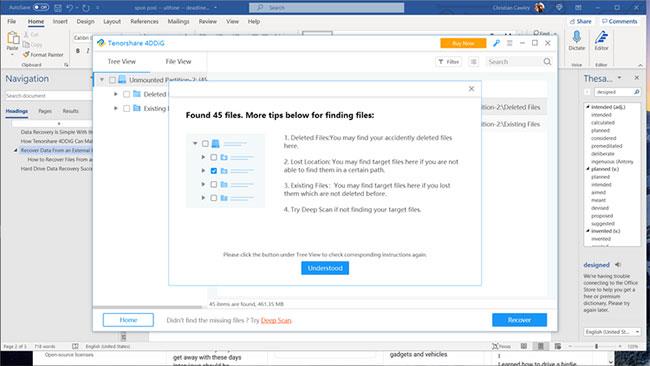
Stručný návod, jak najít soubory
Na další obrazovce vyberte stromové zobrazení nebo zobrazení souboru pro procházení obnovitelných dat. V některých případech bude název souboru bezvýznamný, ale v jiných případech můžete zjistit, o jaká data se jedná. Odkaz na typ dat a datum změny vám pomůže zjistit, co hledáte.
Když najdete data, která chcete obnovit, vyberte oddíl, jednu nebo více složek nebo souborů, klikněte na Obnovit a vyberte cílové umístění. Všimněte si, že se nemusí jednat o stejnou jednotku, protože může přepsat data, která se pokoušíte obnovit. Potvrďte kliknutím na OK .
Pokud si nejste jisti daty, můžete poklepáním na soubor zkontrolovat náhled, i když je to v bezplatné zkušební verzi Tenorshare 4DDiG Data Recovery omezeno.
Počkejte, než se data obnoví. Všechny operace byly dokončeny.
Pomocí možnosti Deep Scan můžete najít data ztracená po dlouhou dobu
Pokud potřebujete vědět, jak obnovit data na externím pevném disku, která se nezobrazují během standardního skenování, klikněte na Deep Scan.
Tato metoda zobrazuje data podle typu souboru (ne vždy přesné) a s názvy souborů přidělenými na základě typu souboru namísto původního názvu souboru. Opět platí, že soubory lze zobrazit a obnovit stejným způsobem po výběru souboru.
Pokud nejste spokojeni s výsledky Hloubkového skenování, klepněte na Předchozí výsledek prohledávání , abyste se vrátili k původnímu skenování a místo toho proveďte obnovu těchto souborů.
Jak obnovit soubory z nerozpoznaného externího pevného disku
Normálně nebude jednotka, kterou připojíte k počítači se systémem Windows, rozpoznána. Jak vám tedy může Tenorshare 4DDiG pomoci obnovit data?
Je neuvěřitelné, že tento software rozpozná jednotky, které operační systém nevidí. To znamená, že pro obnovení můžete připojit téměř jakýkoli externí disk. Tenorshare 4DDiG obejde všechny chyby, které brání operačnímu systému ve čtení disku, což vám umožní obnovit ztracená data, jak je vysvětleno výše.